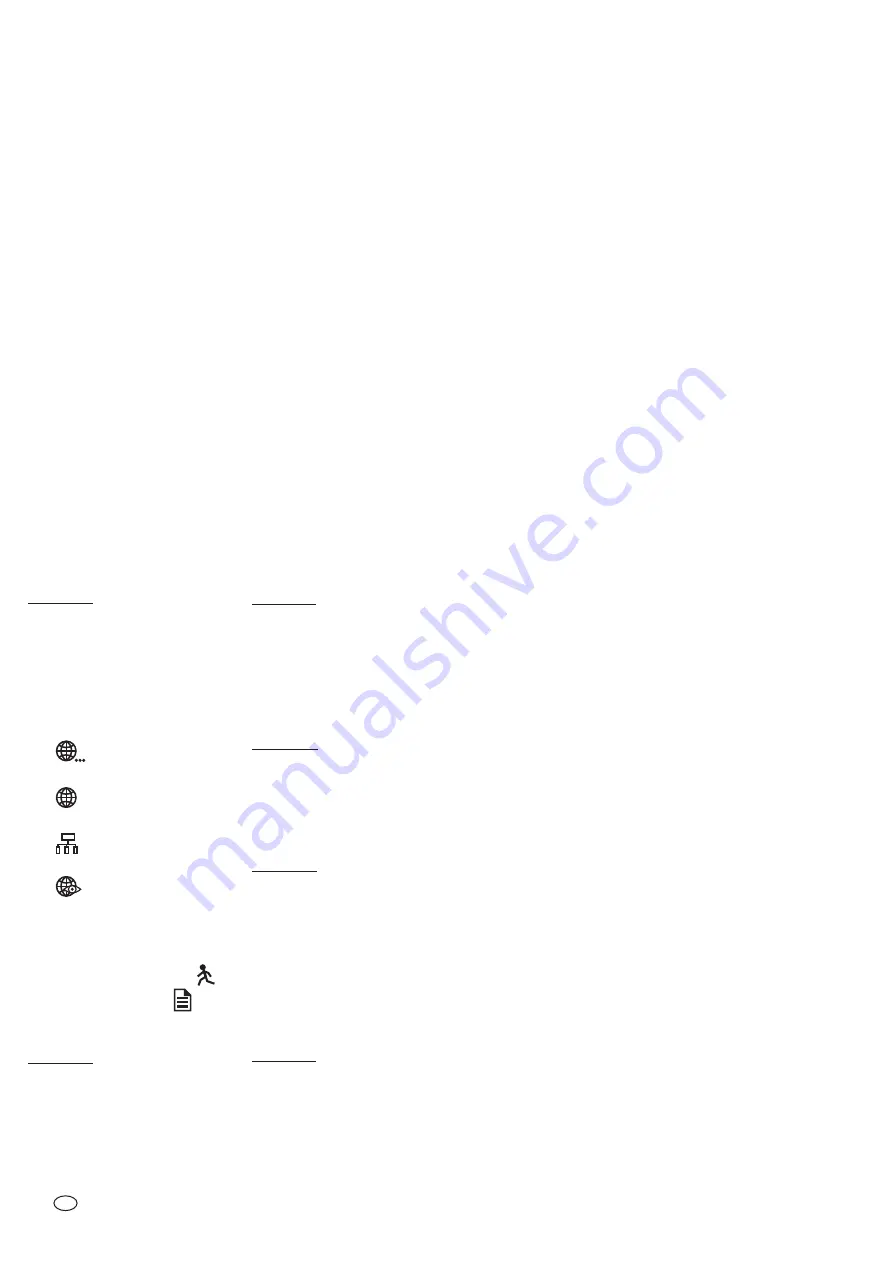
5. Specifiche tecniche
Dati di sistema
Telecamera DF300K
Monitor DF300M
A
DF300D
Alimentatori
Modulazione
GFSK
Portata radio (max.)
150 metri con campo libero
Tensione di esercizio
5 V
CC (alimentatore)
Assorbimento di corrente
500 mA
Canali
4
Angolo di immagine telecamera:
ca. 63° orizontale
Sensibilità alla luce
1 Lux (senza IR-LED)
Sensori di oscuramento
1-8 Lux
Illuminazione
25 LED a infrarossi
L'immagine al buio
fino a 20 m
Microfono
Zipo di protezione
IP 66
Dimensioni senza antenna (mm)
123 x Ø 60
Temperatura di esercizio
da - 10° C a + 40° C
Tensione di esercizio
5 V
CC (alimentatore)
Assorbimento di corrente
800 mA
Batteria al litio
3,7 V, 1800 mA
Calo nelle prestazioni della batteria info su 20% dopo 300 cicli di carica
Frequenza di trasmissione:
2400 -2483 MHz
Risoluzione (Pixel)
800 x 480
Zipo di protezione
IP 20
Dimensioni (mm)
183 x 128 x 27
Temperatura di esercizio
da - 10° C a + 40° C
Tensione di esercizio
5 V
CC (alimentatore)
Assorbimento di corrente
800 mA
Dimensioni (mm)
210 x 85 x 61
Tensione di esercizio
230 V ~ 50 Hz
Tensione di uscita
5 V
CC, 1,0 A
Frequenza radio
2,4 GHz
Sensore d'immagine
1/4" CMOS
Filtro infrarossi
sostituzione automatica
Integrato
Schermo
7”
LCD tattile
Schermo
Frequenza di quadro
max. 25 BpS
Formato di registrazione
Strumento di registrazione
Scheda SDHC (max. 32 GB, 32 GB
raccomandato)
Capacità di memoria massimain ore 6 (con scheda SD da 2 GB) / 26 (da 8
GB) / 52 (da 16 GB) / 104 (da 32 GB)
Altoparlante
Integrato
Collegamento alla rete
RJ-45
Visualizzazione di un'immagine: 480 x 272
Visualizzazione immagine quad: 320 x 240
lloggiamento di espansione
"
"
"
"
H.264
(=17,5 cm)
4. Dotazione
Monitor DF300M
(v. fig. A)
1
Antenna
2
Schermo
3
Attacco alimentatore
4
Tasto reset (per disattivare, se il
monitor non risponde)
5
Fessura per scheda SD
6
Supporto
7
Tasto on/off
8
C o l l e g a m e n t o p e r
alloggiamento di espansione
9
Altoparlante
Alloggiamento di espansione DF300D
(v. fig. A)
10 Alimentatore
11 Collegamento per monitor
12 Attacco alimentatore
13 Collegamento alla rete
14 Cavo di rete
Telecamera DF300K
(v. fig. B)
15 Sensori di oscuramento
16 Potenza LED
17 Obiettivo
18 LEDs a infrarossi
19 LED per i collegamenti
21 Presa per supporto
23 Tasto pairing
20 Boccola antenna
22 Microfono
24 Attacco alimentatore
Dado triangolare
26
28 Antenna
29 Tasselli
30 Alimentatore
31 Viti
25
Vite di fermo
27 Supporto
Messaggi dello schermo
(vedi fig. C)
Schermata C
Schermata D
Schermata E
Schermata F
46 Visualizzazione immagine
telecamera
47 Registrazione immagine
telecamera
48 Menu impostazioni
49 Simbolo telecamera "A"
50
51 Tasto home
52 Tasto indietro
53 Impostazione allarme
(sveglia)
54 Impostazioni telecamera
55 Impostazione di sistema
56 Impostazioni registrazione
57 Info in breve
58 Impostazioni rete
59 Formatta memoria
60 Risparmio energetico
61 Upgrade di sistema
62
63 Lingua menu
64 Menu tempo
Simbolo telecamera "1" a "4"
Blocco touchscreen automatico
33 Stato scheda SD (rosso se non è
presente alcuna scheda SD, o
Schermata A
32 Apri menu
se la
scheda SD è difettosa)
34 Indicatore di carica batteria
35 Indicatore internet
Ricerca di collegamento ad
internet
Collegamento ad internet
presente
Collegamento intranet
presente
Indica il telecomando da
internet
36 Pulsante di registrazione
37 Indicatore canale telecamera
38 Rilevamento di movimento
39 Registrazione a tempo
40 Indicatore di ricezione
41 Sottomenu
42 Volume
43 Visualizzazione immagine
telecamera
44 Collegamento internet
45 Chiudi menu
v
Schermata B
36 -
I





















